この記事ではclover chord systemsのリズムの入力方法について説明しています。
clover chord systemsについてはこちらの記事でまとめています。
clover chord systems リズムの入力方法
リズムの入力方法
曲中にキメを入れたい場合など、コード譜にもリズムを入れて指示をしたいですよね。
そんな時に使用するリズムの入れ方について説明いたします。
Clover Chord Systemsでは、ドラムマシンのようにリズムを置きたいところを選ぶだけで自動でリズム譜が入力されます。
ステップ1 [Matrix]をクリックする
[Matrix]をクリックすると、リズム譜入力画面がポップアップします。
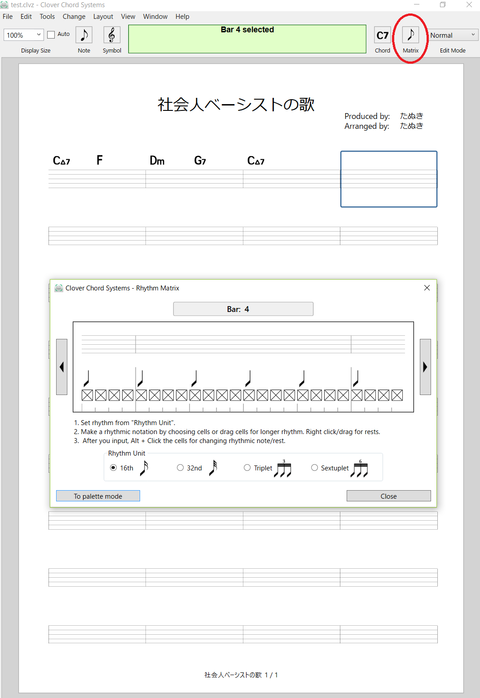
ステップ2 ドラムマシンの要領でリズムを入力していく
リズムを入れたい部分をクリックすると、リズム符が入力されていきます。
休符を入れたい場合は右クリックで同様に入力することが出来ます。
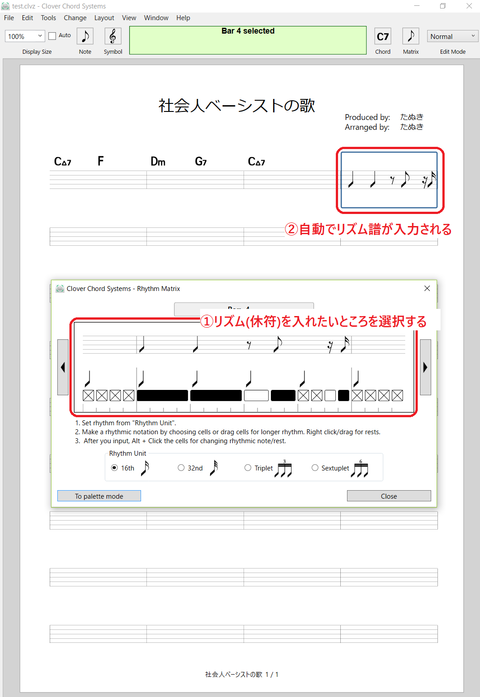
ここでは16分音符を最小としていますが、32分音符まで細かくリズムを入れることが出来ます。
リズム符の旗を繋げたい場合は、事項の音符と同様に連桁することができます。
因みに、リズムを入れた小節を選択した状態でコードを入力すると、自動でリズム記号の上にカーソルが移動してくれるので、一音ずつ音が変わるキメ部分などに便利です。
ドラムマシンのおすすめ
コードはそこそこ読めるけれどもリズムがイマイチわからない・・という人も多いのではと思います。
だってコードは音を鳴らすために必要な知識ですが、リズムは雰囲気でそれっぽく出来ちゃいますからね。
音源を聴きながら「あれ今の音符は16?裏?表?」なんてことをやっていたのではせっかくコード譜が早く書けても楽譜の完成に時間がかかってしまいます。
そんなリズムに困ったときに活躍するのが、ドラムマシンです。
ドラムマシンとはその名の通り、リズムパターンを演奏してくれるものなので、自分の思うリズムを入力してそれが正しいかどうかを確認するためにも使うことが出来ます。
私が使用しているのは、HTML5のAudioオブジェクトとJavaScriptで作った簡易ドラムマシンというブラウザ上で動作できる無料のドラムマシンです。
こちらは非常にシンプルな構成になっていて、キック、スネア、ハンドクラップ、HHクローズ、HHオープンの5音しかないのですが、操作性もよくリズムの確認程度ならば十分に使用ができます。
自信のなかった譜面もこれで確認しておけば安心です。人に間違った譜面を渡して恥をかくことも減るでしょう。
リズムの苦手なひとはぜひドラムマシンの活用をおすすめします。
少々古いソフトなので、環境によってはうまく動作が出来ない可能性がありますが、同様のソフトはほかにもたくさんありますので、探して使ってみてください。
以上、clover chord systems リズムの入力方法についてでした。
















